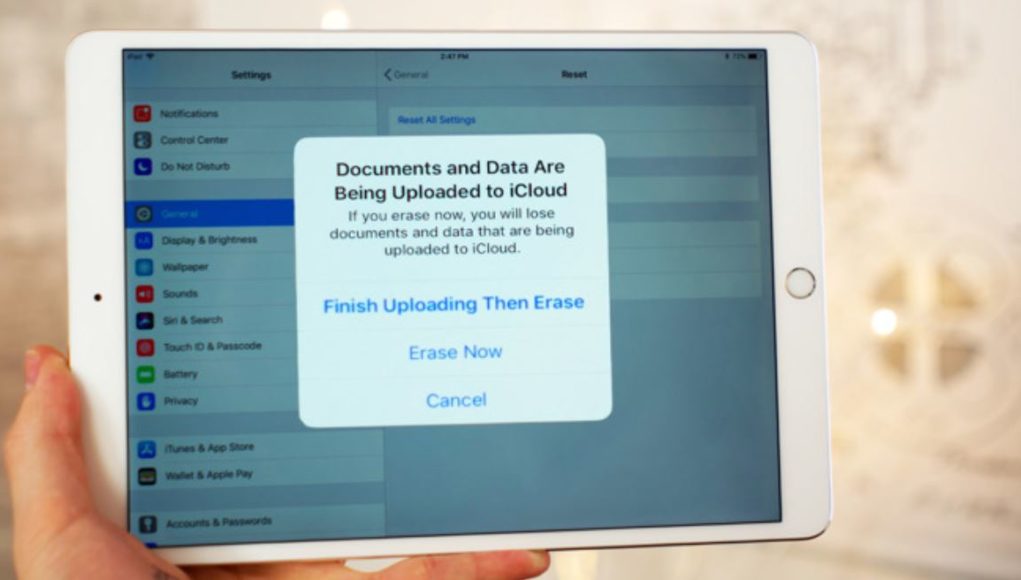Při prodeji svého iPadu je nutné chránit vaše data a nechat ho čistý pro dalšího vlastníka. Dnes vás provedeme všemi kroky, které musíte provést, abyste zajistili, že váš iPad bude bezpečně vymazán, než jej předáte dalšímu majiteli.
Prvním krokem je zálohování všech dat. K dispozici jsou dvě možnosti, první je iCloud zálohování a druhá je iTunes.
Zálohování na iCloud
Chcete-li zálohovat data na iCloud, přejděte do Nastavení, klepněte na své jméno a dále na ikonu iCloud. Při procházení dolů uvidíte všechny aplikace, které jsou zálohovány na iCloudu. Ujistěte se, že vaše fotky a kontakty jsou zálohovány, neboť to jsou pravděpodobně nejdůležitější věci, které budete chtít přenést na svůj nový iPad. Nyní klepněte na ikonu Záloha na iCloudu, přepněte a spusťte zálohu. Může se zobrazit chybová zpráva, že není k dispozici dostatek volného místa pro zálohování iPadu. Existuje několik způsobů, jak to vyřešit. Prvním je jednoduše upgradovat váš iCloud, takže budete mít k dispozici dostatek místa pro zálohování.
Můžete to udělat tím, že přejdete na stránku s nastavením iCloud a navýšíte vaše úložiště. Druhou opravou je snížit množství uložených dat v iPadu. Videa nepochybně zabírají nejvíce místa. Klepnutím na jedno zobrazíte náhled. Nyní můžete procházet každým videem, a pokud uvidíte nějaký, který můžete postrádat, klepněte na obrazovku, dále pak na tlačítko pauza a poté zvolte Smazat. Můžete také přejít do nastavení úložiště iCloud a klepnout na položku Zálohování. Můžete mít zálohována jiná zařízení, která zaberou hodně prostoru iCloud. Mohou dokonce existovat zálohy zařízení, která již nevlastníte. Stačí klepnout na nepotřebné zálohy a odstranit je.
Používáte-li Rodinné sdílení, může se jednat o další uživatele, kteří využívají velkou část úložiště iCloud. Přejděte do nastavení iCloud a klepněte na položku Rodinné využití. Nyní můžete zjistit, kteří uživatelé využívají nejvíce místa, a požádat je o kontrolu jejich fotografií a videí, aby se snížilo množství úložného prostoru, které používají. Jakmile máte v iCloudu dostatek volného místa, můžete se vrátit zpět do nastavení Záloha na iCloudu a spustit ji.
Zálohování s iTunes
Druhou skvělou volbou pro zálohování dat je použití iTunes a je to zcela zdarma. Stáhněte si iTunes na PC nebo Mac a aktualizujte jej na nejnovější verzi. Potom připojte svůj iPad k počítači pomocí USB kabelu. Klepněte v počítači na tlačítko Pokračovat a pak potvrďte ve svém iPadu a zadejte svůj přístupový kód. iPad by nyní měl být připojen k počítači a měla by se zobrazit souhrnná stránka systému. V části Zálohy klikněte na Tento počítač. Také byste měli kliknout na zaškrtávací políčko pod ním, aby se šifrovalo zálohování.
Tímto umožníte synchronizaci hesel a dalších citlivých dat. Budete muset zadat heslo pro ochranu vaší zálohy. Ujistěte se, že jste heslo zapsali a uložili na bezpečném místě. Měli byste také kliknout na Zapamatovat toto heslo v aplikaci Klíčenka v případě, že byste ho zapomněli. Nyní klikněte na Nastavit heslo. Váš iPad by nyní měl začít zálohovat. Po dokončení klikněte na tlačítko vysunutí vedle názvu zařízení v aplikaci iTunes a odpojte jej od počítače.
Resetování iPadu
Před resetováním zařízení přejděte do nastavení iCloud, klepněte na položku Najít iPad a deaktivujte jej. Chcete-li ze zařízení smazat data a obnovit tovární nastavení, přejděte do části Nastavení, Obecné a přejděte na spodní část stránky. Klepněte na tlačítko Reset a potom na položku Vymazat veškerý obsah a nastavení. Můžete klepnout na možnost Zálohovat a vymazat, nebo stačí kliknout na tlačítko Smazat, pokud jste právě zálohovali data. Zadejte své heslo a klepněte na tlačítko Smazat. Po dokončení resetování se zařízení vrátí zpět na instalační obrazovku a bude připraveno k prodeji. Toto je také stejná obrazovka, kterou uvidíte při zakoupení nového iPadu.
Obnovení dat
Chcete-li obnovit data na nový iPad, pokračujte procesem instalace. Můžete jej nastavit pomocí funkce Rychlý start. Připojte se k WiFi a pokračujte v instalaci, dokud nedosáhnete obrazovky Aplikace a data. Zvolte obnovení ze Záloha iCloudu, přihlaste se do iCloud a přijměte smluvní podmínky. Vyberte požadovanou zálohu a pokračujte s instalací. Po dokončení zálohování se zařízení restartuje a je připraveno k použití. Všechny aplikace by se měly začít stahovat z App Store.
Chcete-li obnovit data pomocí iTunes, klepněte na položku Obnovit ze zálohy iTunes a potom připojte iPad k počítači. Nyní vyberte požadovanou zálohu, kterou chcete obnovit, a klepněte na tlačítko pokračovat. Zadejte své heslo a klepněte na ok. Vaše data se začnou obnovovat. Po dokončení stiskněte Home Button a zadejte svůj přístupový kód. Pokračujte ve zbytku instalace a iPad by měl být připraven k použití.
Zdroj: appleinsider.com